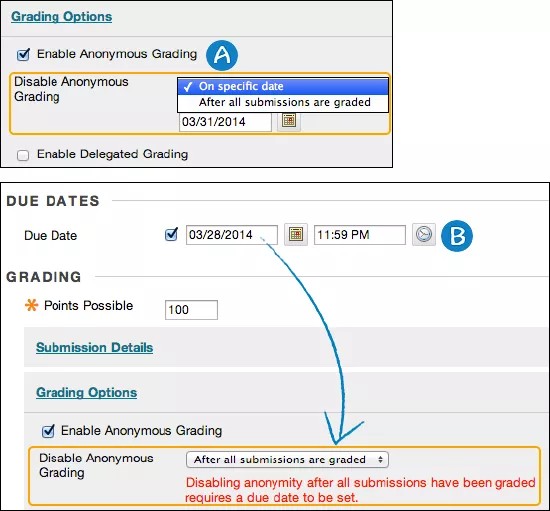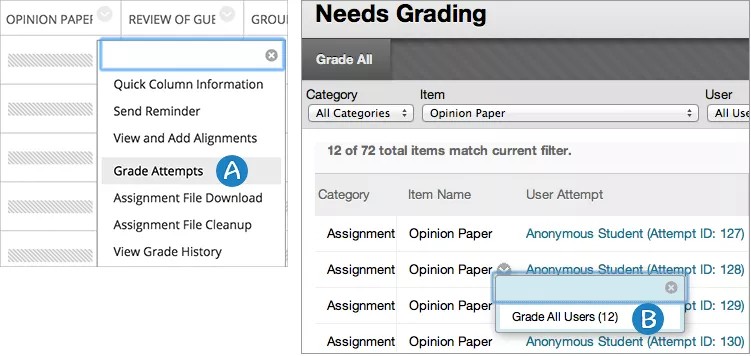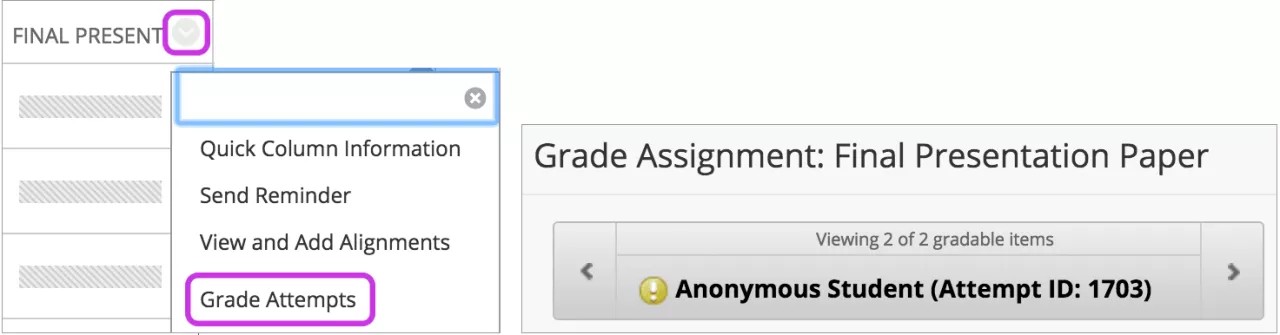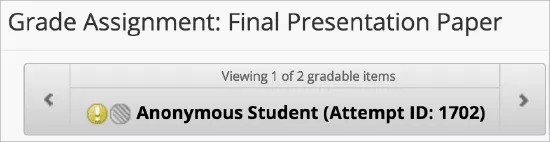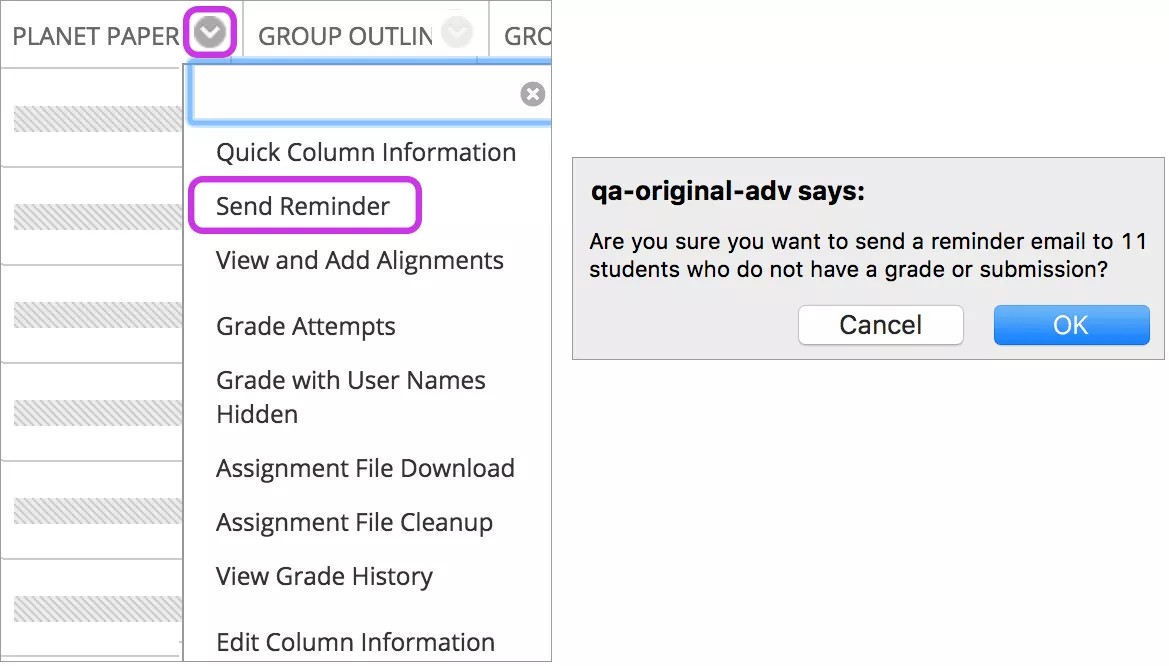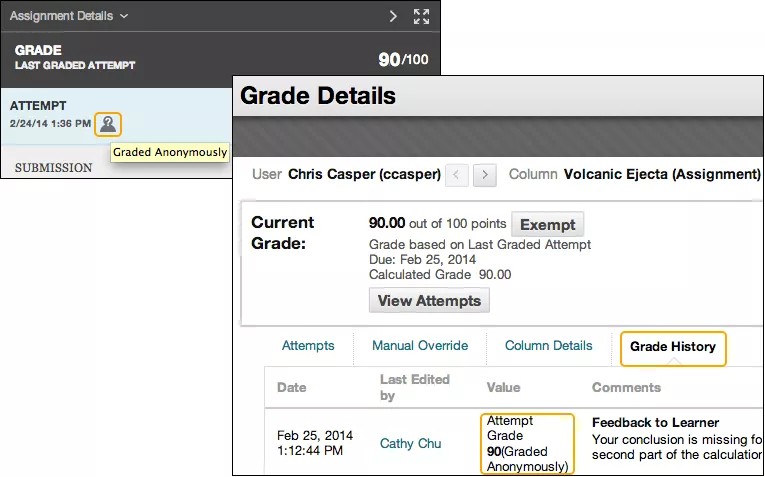Wat zijn de voordelen van anoniem beoordelen?
Schakel anoniem beoordelen in tijdens het maken van een opdracht om te kunnen aantonen dat belangrijke opdrachten volstrekt eerlijk en objectief worden beoordeeld.
Als u overduidelijk wilt kunnen aantonen dat de beoordeling eerlijk en objectief is, schakelt u de functie Anoniem beoordelen in. Je weet dan niet van wie de inzending is en je wordt dan niet onbedoeld beïnvloed door eerdere prestaties, bijdragen, conflicten, afkomst, geslacht of waargenomen bekwaamheid van een student. Anoniem beoordelen kan bovendien bijdragen aan een goede vertrouwensrelatie tussen studenten en cursusleiders omdat studenten weten dat de beoordeling volledig objectief heeft plaatsgevonden.
Anonieme beoordeling inschakelen
Wanneer je opdrachten gaat beoordelen, kun je de namen van studenten desgewenst verbergen. Als je anoniem beoordelen echter inschakelt tijdens het samenstellen van een opdracht, wordt dit aan studenten gemeld wanneer ze de opdracht openen. Je kunt de studenten ook vragen om geen informatie toe te voegen waaruit hun identiteit kan worden afgeleid, bijvoorbeeld door hun namen weg te laten in bestanden die ze als bijlage meesturen.
Ga op de pagina Opdracht maken naar de sectie Beoordelingsopties en schakel het selectievakje Anoniem cijfer toekennen inschakelen in. Geef vervolgens aan wanneer u de anomisering van studenten automatisch wilt opheffen:
- Op specifieke datum: typ de datum waarop u anonieme beoordeling wilt uitschakelen. Vanaf die datum worden er weer persoonsgegevens weergegeven in opdrachten van studenten.
- Nadat alle inzendingen zijn beoordeeld: Geef een einddatum op. Nadat studenten werk hebben ingeleverd, de einddatum is verstreken en u de pogingen hebt beoordeeld, worden de persoonsgegevens van studenten weer getoond.
Je kunt stoppen met anonieme beoordeling door het selectievakje Anoniem cijfer toekennen inschakelen uit te schakelen. U kunt anoniem beoordelen in- en uitschakelen totdat een student een poging heeft verstuurd. Na de eerste inzending kunt u de functie alleen nog maar uitschakelen. Als je enkele pogingen anoniem hebt beoordeeld en de functie vervolgens uitschakelt, worden de items die je daarna beoordeelt niet getraceerd als Anoniem cijfer toegekend.
Meldingen voor anoniem beoordelen
Je krijgt een melding als er inzendingen zijn voor opdrachten die anoniem kunnen worden beoordeeld. Waarschuwingen worden hier weergegeven:
- Op de pagina Cijfer nodig; de lijst bevat geen persoonsgegevens
- In de modules Aandacht gevraagd en Waarschuwingen
- Via afzonderlijke meldingen per e-mail
- Via meldingen per SMS, gesproken berichten en e-mails met een dagelijkse digest
Anonieme inzendingen weergeven
Inzendingen voor opdrachten die anoniem moeten worden beoordeeld, kun je openen vanuit het Grade Center of via de pagina Cijfer nodig.
- Grade Center: Als de einddatum van een opdracht is verstreken of als alle pogingen zijn ingeleverd, ga je naar de kolom van de opdracht en selecteer je Pogingen beoordelen.
- Op de pagina Cijfer nodig: Filter de items waarvoor een beoordeling moet worden ingevoerd om alleen de opdracht weer te geven die u wilt beoordelen. Selecteer Alle gebruikers beoordelen in het menu van een opdracht om te beginnen met beoordelen.
In beide gevallen wordt de pagina Opdracht beoordelen weergegeven, waar je inzendingen kunt bekijken en op de gebruikelijke manier kunt nakijken.
Op het moment dat je naar de opdracht van een andere student gaat, wordt de gebruikersnaam vervangen door ‘Anonieme student’. U kunt ook zien hoeveel beoordeelbare items er in de wachtrij staan. Nadat anoniem beoordelen is uitgeschakeld, worden de cijfers weergegeven in de Grade Center-kolom.
Meerdere anonieme pogingen
Wanneer je meerdere pogingen toestaat, hoef je ze misschien niet allemaal te beoordelen. Wanneer je kiest voor anonieme beoordeling, worden de namen van studenten en pogingen verborgen. Als je instelt dat je de eerste of laatste poging wilt gebruiken voor het cijfer, kun je niet zien hoeveel pogingen studenten hebben ingeleverd. Als je gaat beoordelen vanuit de cijferkolom, kun je eenvoudig zien welke pogingen worden gebruikt bij de berekening van het cijfer.
Selecteer Pogingen beoordelen in het menu van de cijferkolom. Navigeer naar de pogingen waarbij alleen het pictogram Cijfer nodig staat naast Anonieme student.
Pogingen die niet worden gebruikt bij de berekening van het cijfer worden aangegeven met het pictogram Draagt niet bij aan cijfer van gebruiker, en deze hoef je dus niet te beoordelen.
Als je gaat beoordelen vanaf de pagina Cijfer nodig, zie je alleen de pogingen die moeten worden beoordeeld, op basis van de poging die je hebt gekozen om als eerste of laatste te beoordelen. Je kunt ervoor kiezen om alle pogingen te bekijken. De namen van studenten en de status van pogingen zijn verborgen.
Meer informatie over de pagina Cijfer nodig
Extra pogingen en anoniem beoordelen
De functie Extra poging toestaan wordt alleen weergegeven als de student al het maximum aantal pogingen voor de opdracht heeft ingeleverd. Elke keer dat het maximum wordt bereikt door een student, kunt u desgewenst een extra poging aanbieden. Je hoeft eerdere pogingen niet te beoordelen om een student toestemming te geven voor een extra poging.
Wanneer een opdracht anoniem wordt beoordeeld, kun je een student nog steeds een extra poging geven. Je kunt de namen van studenten zien, maar niet hun inzendingen of hoeveel pogingen ze nog hebben. Je verzoek wordt genegeerd als er nog pogingen over zijn.
Selecteer Poging negeren om de score voor de poging te negeren in cijferberekeningen en niet mee te tellen voor het maximum aantal pogingen.
Reminders versturen over ontbrekend cursuswerk
Je kunt vanuit kolommen in Grade Center per e-mail herinneringen versturen naar studenten en leden van groepen die bepaald cursuswerk nog niet hebben ingeleverd. Studenten krijgen een door het systeem gegenereerde e-mail met de naam van de cursus, het cursuswerk en de einddatum (als die is ingesteld). Als de e-mail is verstuurd, wordt dit boven aan het scherm aangegeven.
Je kunt ook herinneringen versturen voor opdrachten waarvoor anonieme of gedelegeerde beoordeling is ingeschakeld. Om de anonimiteit te beschermen, worden de namen van studenten en de status van pogingen verborgen.
Je ziet deze menuoptie niet als je instelling een oudere versie van Blackboard Learn gebruikt.
Bewijs van anonieme beoordeling
Instellingen moeten kunnen aantonen dat bepaalde opdrachten anoniem zijn beoordeeld.
Jij en beheerders kunnen controleren of anonieme beoordeling was ingeschakeld op het moment van de cijfertoekenning. Zelfs nadat anoniem beoordelen is uitgeschakeld, wordt op het beoordelingsscherm van de poging en in de geschiedenis van Grade Center vermeld dat anonieme beoordeling is gebruikt.
Studenten zien op de pagina Opdracht uploaden een bericht als hun opdracht anoniem zal worden beoordeeld. Ze worden dan ook gevraagd geen persoonsgegevens mee te sturen met de inzending.
Op de pagina Controleer het overzicht van verzendingen of in Mijn cijfers zien studenten een pictogram Anoniem cijfer toegekend als hun opdrachten anoniem zijn beoordeeld.
Anonimiteit in Grade Center
De identiteit van de studenten wordt beschermd terwijl je anoniem beoordeelt:
- Scores voor anoniem beoordeelde opdrachten worden pas gebruikt in berekende kolommen totdat je anonieme beoordeling uitschakelt.
- Opdrachten die anoniem zijn beoordeeld, worden pas weergegeven in Grade Center-rapporten totdat je anonieme beoordeling uitschakelt.
- Wanneer je gegevens gaat downloaden uit Grade Center, kun je geen kolommen selecteren met cijfers voor anoniem beoordeelde opdrachten.